- トップ>
- イラストレーターの使い方>
- パターン設定とカラーを編集
Illustrator CS5 のパターン設定とカラーを編集
カスタム辞書を編集の続きです。Adobe Illustrator CS5(アドビ イラストレーター CS5)の使い方を理解するために、メニューバー「編集」に収録された機能を見てみたいと思います。

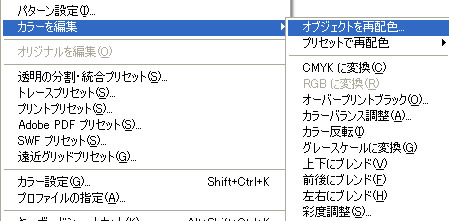
メニューバー「編集」のパターン設定とは、塗りパターンを作成する機能です。
塗りパターンに設定したいオブジェクトを選択して「編集」-「パターン設定」を選択すると、新規スウォッチダイアログボックスが表示されます。
スポンサーリンク
名前を入力して OK を選択すると、スウォッチパネルに新しいパターンが表示されます。
スウォッチパネルにドラッグ&ドロップすることでも、パターンは追加できます。
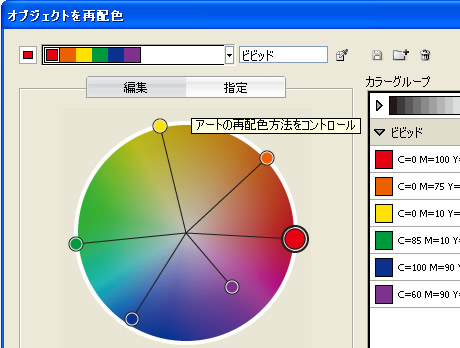
カラーを編集 / オブジェクトを再配色ダイアログボックスの概要 - Illustrator CS5 の使用
カラーを編集とは、オブジェクトのカラーを編集する機能です。
カラーを編集のオブジェクトを再配色を選択すると、上の画像のようにオブジェクトを再配色ダイアログボックスが表示されます。
編集タブでは、選択中のカラーを変更できます。編集状況はプレビューされるので、オブジェクトの色を確認しながらカラーを変更できます。
指定タブでは、オブジェクトにカラーグループのカラーがどのように適用されるかを調整できます。ドラッグ&ドロップでカラーを置き換えたり、カラーグループを選択することができます。
プリセットで再配色では、3 カラージョブやカラーハーモニーといったプリセットを利用して選択したオブジェクトのカラーを編集します。
カラーを編集のサブメニューでは、その他にも CMYK に変換 / RGB に変換 / オーバープリントブラック / カラーバランス調整 / カラー反転 / グレースケールに変換 / 上下・前後・左右にブレンド / 彩度調整を選択できます。


オリジナルを編集とは、配置ダイアログボックスでリンク設定を行ったオリジナルのファイルを編集する機能です。
オリジナルのファイルが Photoshop で作成されている場合、Photoshop が起動しファイルが開かれます。編集は Illustrator にも反映されますので、Photoshop との連携が可能です。
Adobe Illustrator CS5 * 透明の分割・統合プリセットについて
透明の分割・統合プリセットでは、透明部分を含む書き出しやプリントを行うことが多い場合にプリセットを保存することで作業を簡略化できます。透明の分割・統合プリセットダイアログボックスが表示されます。
メニューバー「編集」では、その他にもトレースプリセット・プリントプリセット・Adobe PDF プリセット・SWF プリセット・遠近グリッドプリセットをそれぞれのダイアログボックスから作成または編集できます。
スポンサーリンク